在word软件中用户可以享受到专业功能带来的优质服务,让用户的编辑过程都变得简单轻松许多,当用户在word软件中编辑文档文件时,可以根据自己的需求来设置文档的格式,例如用户可以设置段落行距、对齐方式或是字体颜色等,总之word软件中的功能能够给用户带来了许多的方便,当用户遇到需要对文档上下页互换位置时,应该怎么来操作呢,其实操作的过程是很简单的,用户直接利用软件中的剪切和粘贴功能来实现,详细的操作方法是怎样的呢,接下来就让小编来向大家分享一下这个问题详细的操作方法吧,一定可以解决好大家的问题,感兴趣的用户也可以来看看,以备不时之需。

1.用户在电脑桌面上双击打开word文档文件,并进入到编辑页面上来进行设置

2.接着用户全选第一页的文档内容,并用鼠标右键点击,在弹出来的选项卡中点击剪切功能,用户还可以按下键盘上的ctrl+x快捷键来实现

3.这时找到需要替换页面,并用鼠标右键点击页面,在显示出来的选项卡中用户选择粘贴选项,或者是按下ctrl+v快捷键即可解决问题

4.接下来用户重复操作利用剪切和粘贴功能即可完成上下页互换位置

5.最后用户在文档页面上就可以成功将上下页面的内容互换位置了,如图所示

word软件已经是用户很熟悉的一款办公软件了,用户在编辑文档文件上,需要对上下页进行互换位置,就可以在编辑页面上直接全选页面内容并点击剪切功能,接着将内容粘贴到要互换的位置上即可实现,因此有需要的用户快来试试看吧,一定可以解决好大家的问题。
 兄嫂本无缘全靠我花钱是
兄嫂本无缘全靠我花钱是 掌上英雄联盟可以看英雄
掌上英雄联盟可以看英雄 三星正式宣布将于 3 月
三星正式宣布将于 3 月 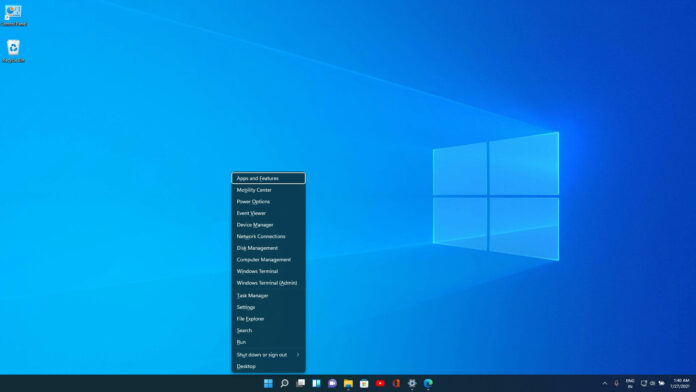 windows11 恢复 Win+X 菜单访问
windows11 恢复 Win+X 菜单访问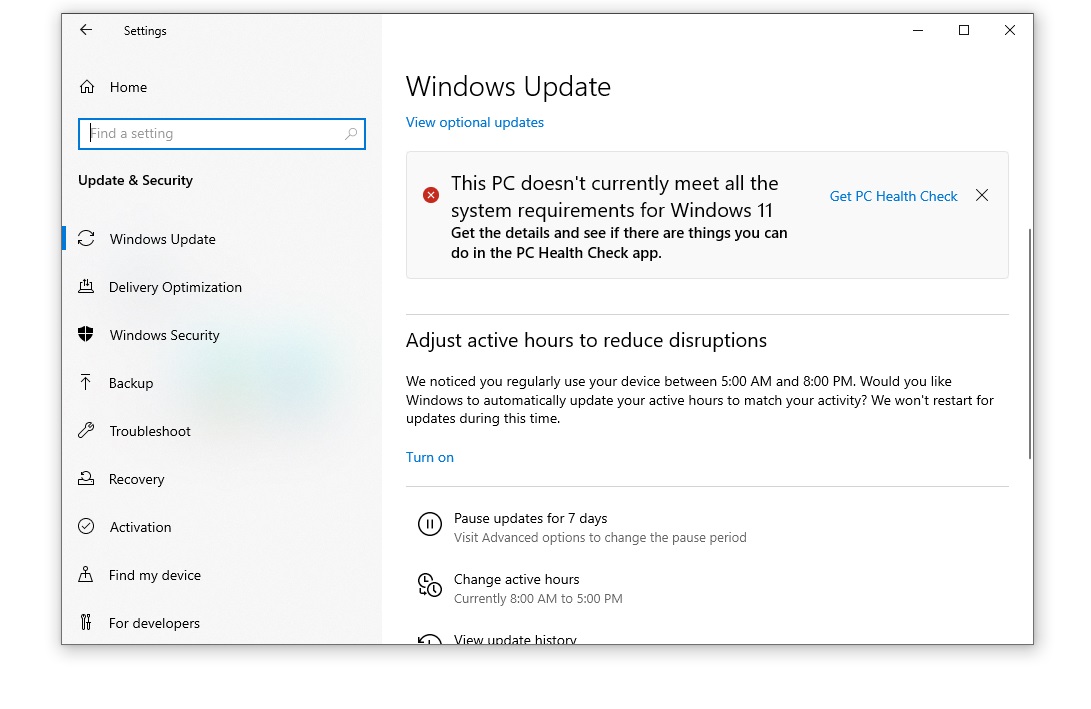 Windows11兼容性错误开始出
Windows11兼容性错误开始出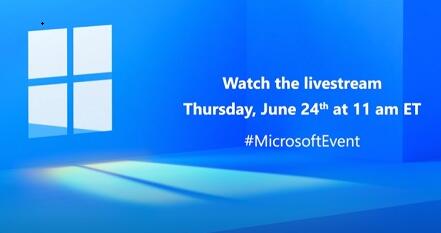 win11正式发布时间
win11正式发布时间 IPv6协议栈脆弱性分析
IPv6协议栈脆弱性分析 Win10 21H1、20H2和2004安全更
Win10 21H1、20H2和2004安全更 《暗黑破坏神3》哪个职业
《暗黑破坏神3》哪个职业 原神心海武器怎么选-原神
原神心海武器怎么选-原神 三国全面战争秘籍代码大
三国全面战争秘籍代码大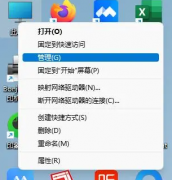 联想台式机显卡驱动一直
联想台式机显卡驱动一直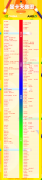 显卡天梯图片2021
显卡天梯图片2021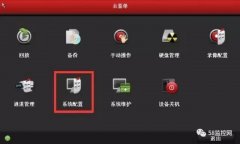 海康录像机添加摄像头操
海康录像机添加摄像头操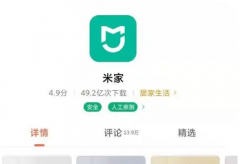 小米打印机怎么清洗喷头
小米打印机怎么清洗喷头 如何在 Windows 11 中查看所
如何在 Windows 11 中查看所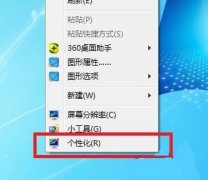 win7护眼模式设置教程
win7护眼模式设置教程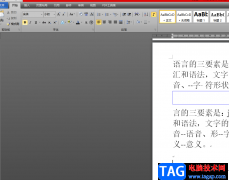 word文档将单元格中的文
word文档将单元格中的文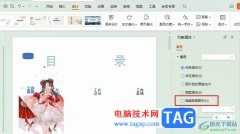 WPS PPT背景图形不显示的解
WPS PPT背景图形不显示的解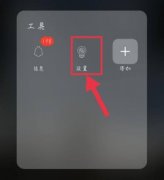 恢复出厂设置在哪里vivo详
恢复出厂设置在哪里vivo详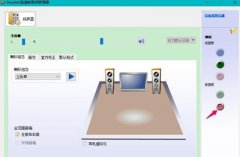 麦克风插入电脑后realtek高
麦克风插入电脑后realtek高 小米路由器官翻版怎么样
小米路由器官翻版怎么样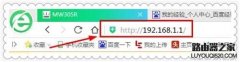 被拉黑后的路由器如何克
被拉黑后的路由器如何克
WPS文档是一款非常好用的专业办公软件,很多小伙伴都在使用。如果我们在电脑版WPS文档中插入文本框后,想要适当修改文本框的边框样式效果,小伙伴们知道具体该如何进行操作吗,其实操作...
18329 次阅读

图表以图形的形式显示数字,非常的直观,使用它可以更方便地分析或比较数据。 一、创建图表 (一)直接创建图表 1.执行插入图片图表,将打开数据表窗口,同时在文档中插入一个示例...
191171 次阅读

很多小伙伴之所以会选择使用WPS对文字文档进行编辑,就是因为WPS中的功能十分的丰富,并且操作简单。在WPS中,我们可以根据自己的需求对文字文档进行各种内容的添加或是各种格式的设置。...
19546 次阅读

Word2003打不开怎么修复 Word2003打不开的解决办法 Word2003算是比较老的版本了,现在比较流行的Word版本是2007或者2010版,不过Word2003还是有许多用户使用,如果在使用Word2003的时候碰到打不开的情况...
310496 次阅读
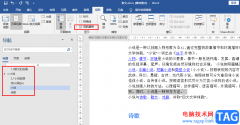
在使用Word程序编辑文字文档的过程中,我们经常会遇到长篇幅的文章需要进行阅读整理,为了方便我们查看每一章节的标题以及快速跳转到自己需要的章节,很多小伙伴会选择将文章的目录打...
60641 次阅读

word作为一款用户常用的文字处理工具,受到了许多用户的喜欢,在word软件中用户可以体验到强大且专业的功能,这些功能吸引了不少用户前来下载使用,且帮助用户提升了的编辑效率,所以...
25785 次阅读

在Word中,如何在文本数字混排的表格中提取自己想要的数值呢?以便计算数值。这时候,可能很多人会使用复制、粘贴的方法一个个地提取出来?NO,NO,NO......这里给大家推荐1个技巧:Word查找和...
164068 次阅读

在word软件中有着强大的文字编排功能,因此用户一般会在word软件中编写文章或是更改文档格式等,给用户带来了许多的便利,因此word软件成为了热门的办公软件之一,当用户在编辑文档文件时...
101320 次阅读

在举办会议或者进行评比时,需要对相关的人员姓名按照姓氏笔划进行排序。 首先,将需要排序的姓名写出来,每个姓名要占一行,即输入结束后需按回车换行,选中所有需要排序的姓...
154077 次阅读
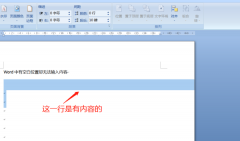
小伙伴们你们知道Word文档如何解决空白不能输入文字呢?今天小编很乐意与大家分享Word解决空白不能输入文字方法,感兴趣的可以来了解了解哦。...
114292 次阅读

WPS文档是一款非常好用的专业办公软件,很多小伙伴都在使用。如果我们在电脑版WPS文档中插入文本框后,想要适当修改文本框的边框样式效果,小伙伴们知道具体该如何进行操作吗,其实操作...
17231 次阅读

Word文档是很多小伙伴都在使用的一款软件,在其中我们有时候会输入一些特殊符号,如果我们需要在Word文档中输入省略号,小伙伴们知道具体该如何进行操作吗,其实操作方法是非常简单的。...
119275 次阅读
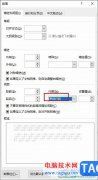
很多小伙伴在对文字文档进行编辑时都会选择使用Word程序,因为Word程序中的功能十分的丰富,能够帮助我们解决各种文档编辑过程中遇到的问题。有的小伙伴在使用Word程序编辑文字文档时可能...
12005 次阅读

word软件是在很早之前就开始出现的一款办公软件,一出现就吸引了不少用户的关注,在这款办公软件中用户可以感受到许多强大且专业的功能,给用户带来了许多的好处和便利,通常情况下用...
82951 次阅读
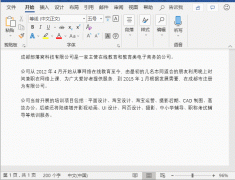
使用快捷键,可以让你提高工作效率,避免把时间浪费在做无用功上面。但快捷键那么多,一一道完一时半会大家可能也记不...
190763 次阅读